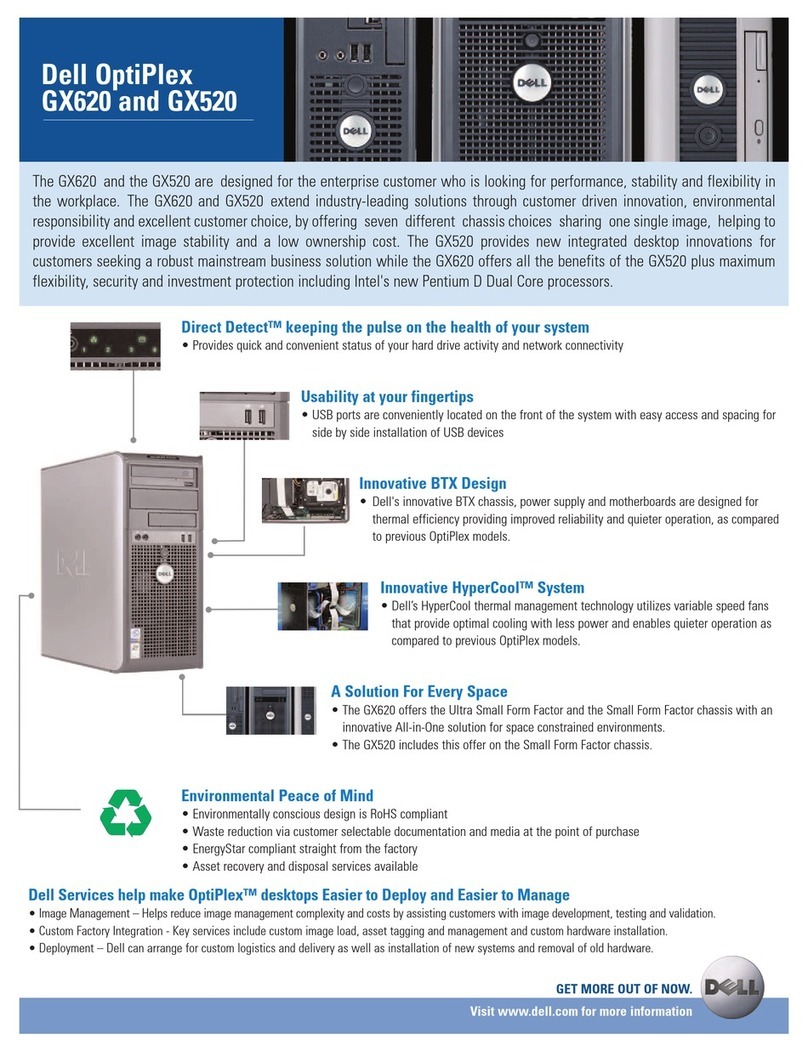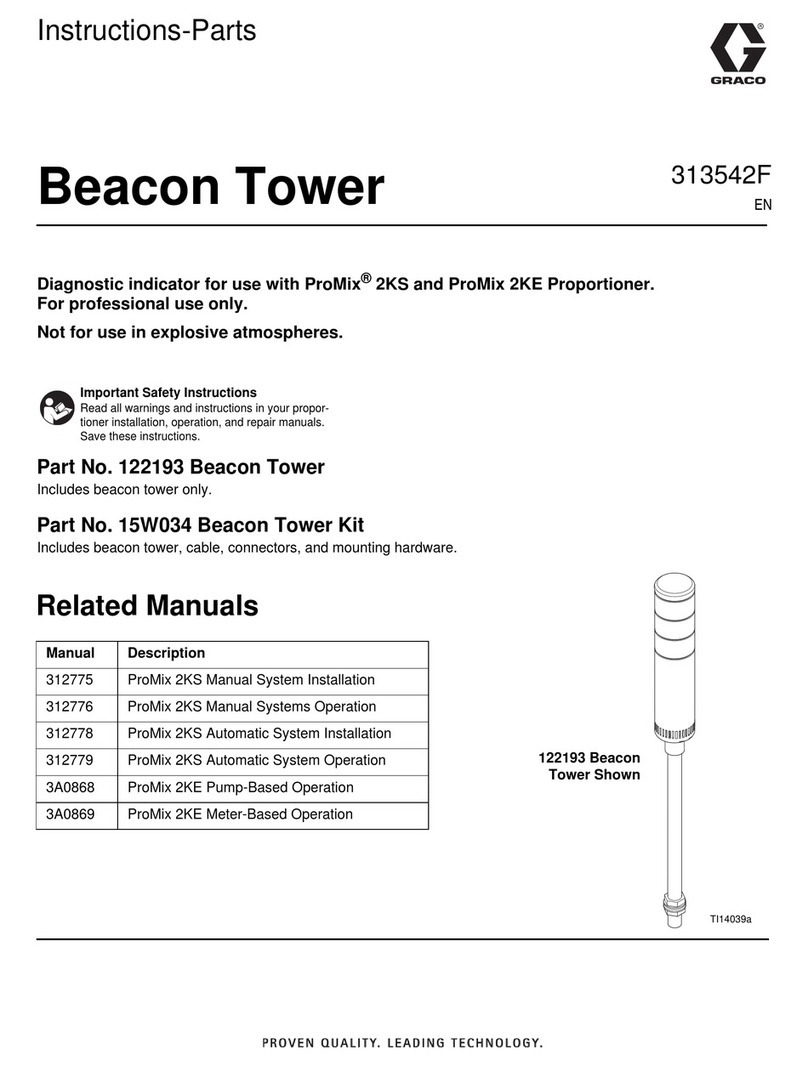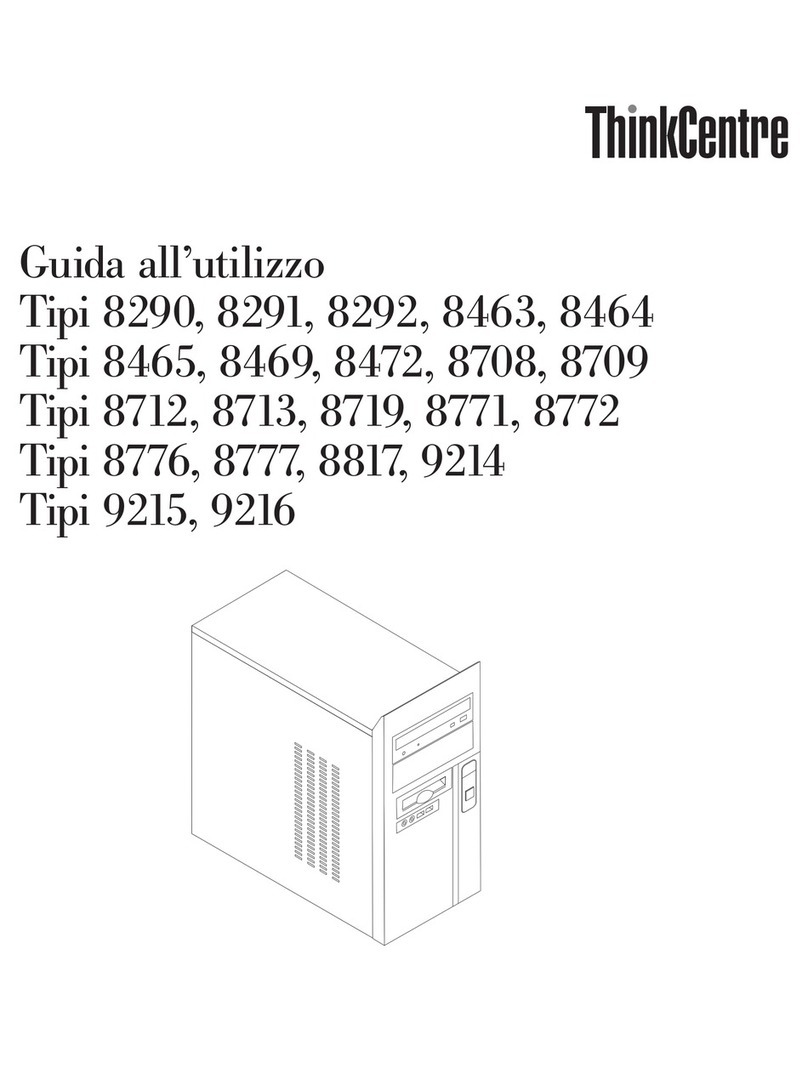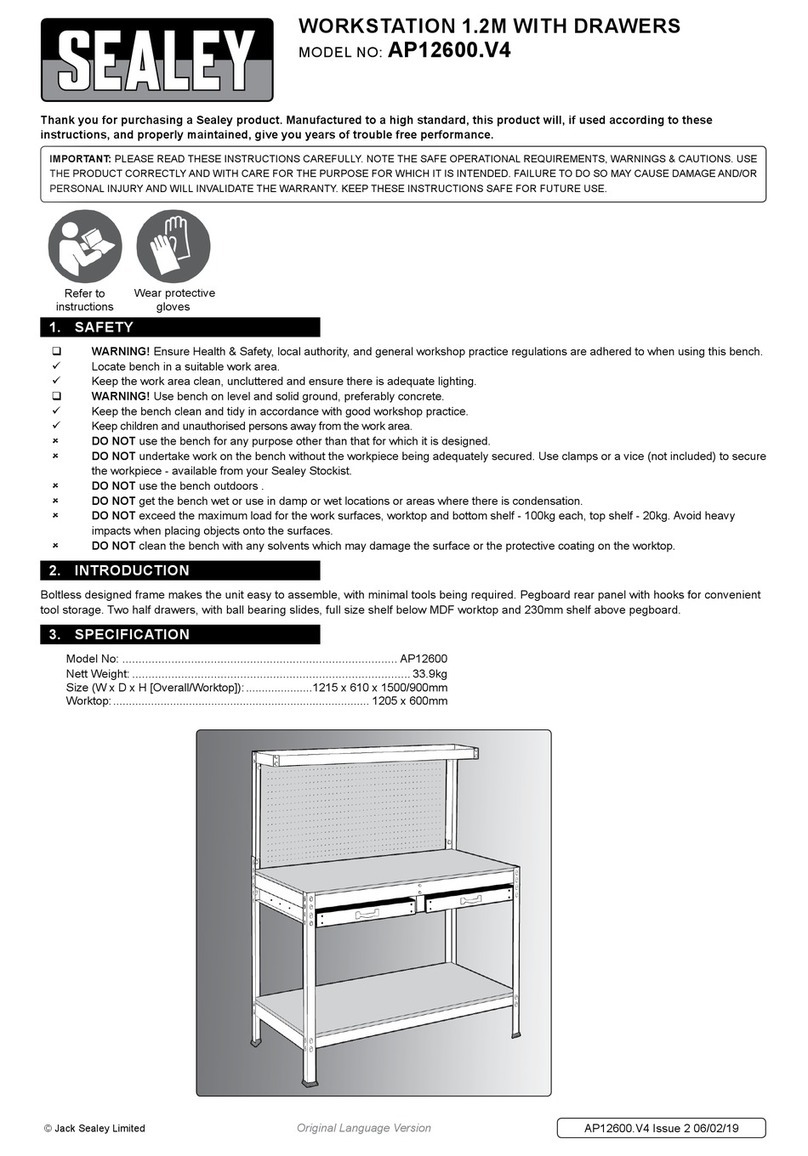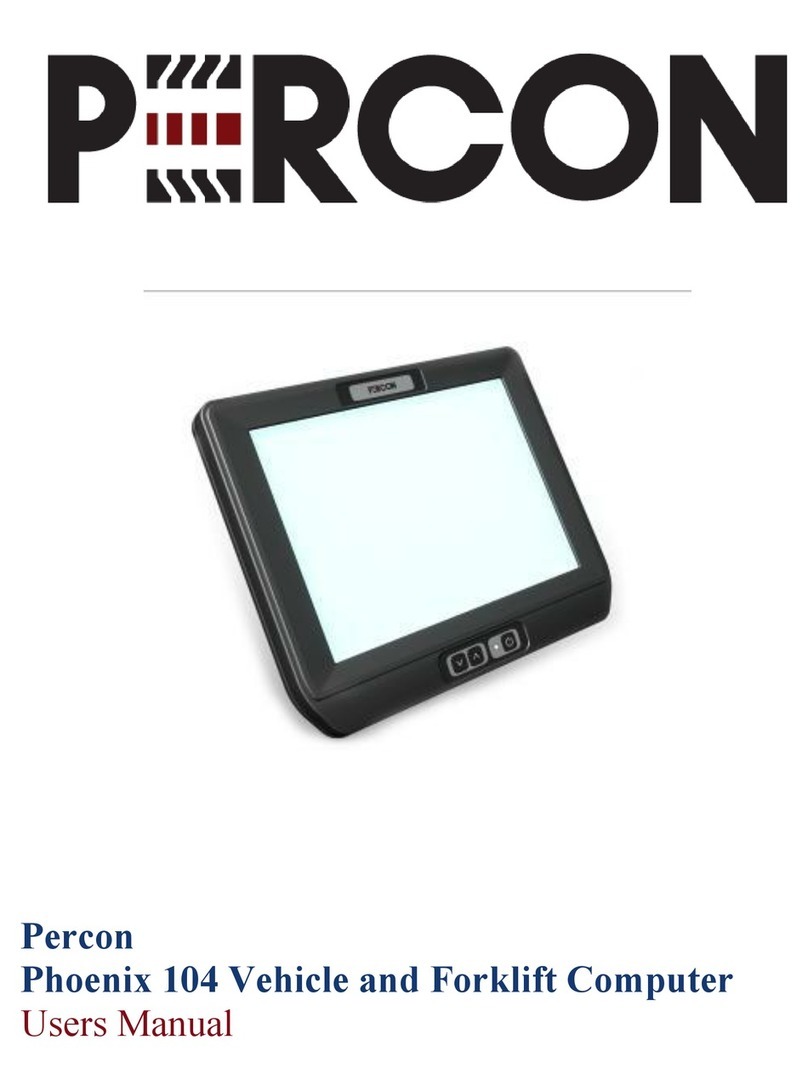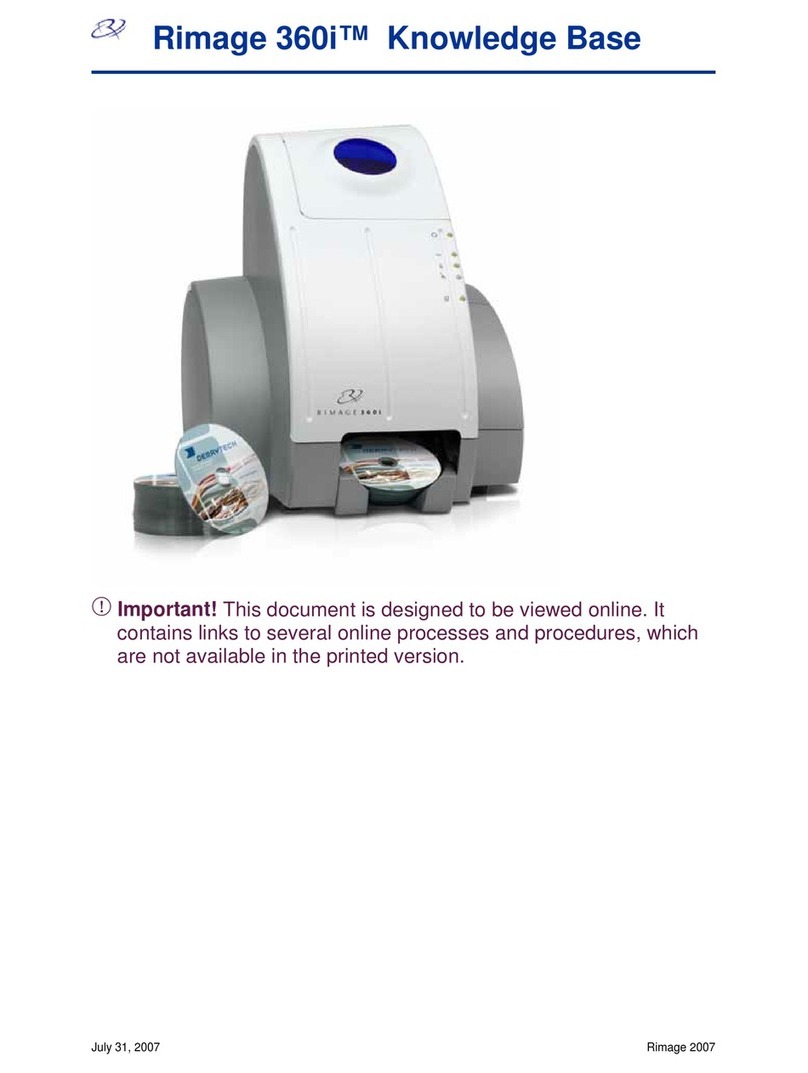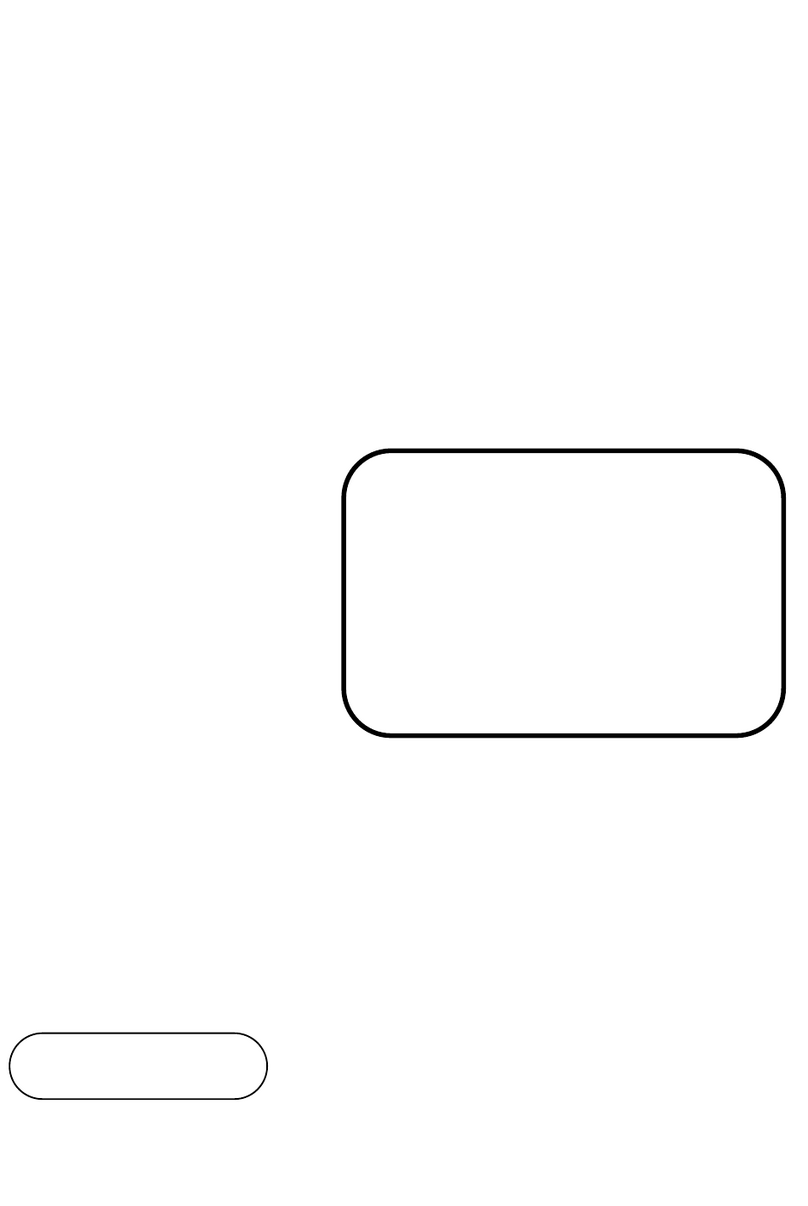PCE Health and Fitness PCE-322A User manual

Logiciel pour PC PCE-322A / PC Logiciel PCE-322A
Manuel d´utilisation
User Manual
Manuels d´utilisation en plusieurs langues (français,
italiano, español, português, nederlands, türk, polski,
русский, 中文) pouvant être trouvés en utilisant notre
moteur de recherche sur : www.pce-instruments.com
Dernière modification/ last change : 13 Octobre 2017
v1.2
Français
English

© PCE Instruments
Français
Sommaire
1Informations de sécurité ...................................................................... 1
2Conditions requises du système du système....................................1
3Installation ............................................................................................. 1
4Description de l’interface .....................................................................2
5Signification de chaque symbole de la barre de symboles.............. 3
6Utilisation............................................................................................... 5
6.1 Première utilisation du logiciel.......................................................................................... 5
6.2 Établir connexion avec "PCE-322A"................................................................................. 5
6.3 Déconnecter le "PCE-322A"............................................................................................. 5
6.4 Liste des séries de mesure............................................................................................... 6
6.5 Affichage numérique ........................................................................................................ 6
6.6 Données statistiques........................................................................................................ 7
6.7 Représentation graphique................................................................................................ 7
6.8 Effectuer une mesure....................................................................................................... 9
6.9 Importation de données.................................................................................................... 9
6.10 Exportation de séries de mesure...................................................................................... 9
6.11 Télécharger et sauvegarder des séries de mesures......................................................... 9
1Safety notes...........................................................................................1
2System requirements ........................................................................... 1
3Installation ............................................................................................. 1
4Operation ............................................................................................... 2
4.1 Description of the user interface....................................................................................... 2
5Meaning of the Individual Icons on the Toolbar ................................ 3
6Operation ............................................................................................... 5
6.1 The first use of the logiciel................................................................................................ 5
6.2 Connect to the "PCE-322A".............................................................................................. 5
6.3 Disconnect from the “PCE-322A” ..................................................................................... 5
6.4 List of measurement series .............................................................................................. 6
6.5 Numerical display............................................................................................................. 6

© PCE Instruments
6.6 Statistical data.................................................................................................................. 7
6.7 Graphical representation.................................................................................................. 7
6.8 Performing the measurement........................................................................................... 9
6.9 Data import ...................................................................................................................... 9
6.10 Export of series of measurements.................................................................................... 9
6.11 Loading and saving series of measurements.................................................................... 9

© PCE Instruments
1
Français
1 Informations de sécurité
Familiarisez-vous avec le fonctionnement de l´appareil de mesure avant de l´utiliser avec le
logiciel. Veuillez consulter le manuel d´utilisation qui accompagne votre appareil PCE. Toutes les
instructions de sécurité du manuel de l´appareil de mesure sont aussi valables pour le logiciel du
PC.
Les dommages causés par le non-respect des mises en garde des instructions d´utilisation,
seront exclus de toute responsabilité.
Nous n’assumons aucune responsabilité quant aux erreurs typographiques ou de contenu de ce
manuel. Nous nous basons sur nos conditions de garantie qui se trouvent dans nos Conditions
Générales Commerciales.
Pour toute question, veuillez contacter PCE Instruments France EURL dont les coordonnées se
trouvent à la fin de ce manuel.
2 Conditions requises du système du système
Système d´exploitation à partir de Windows XP SP3
Port USB (2.0 ou plus).
.NET-Framework 4.0 installé.
Résolution minimum de 800x600 pixels
En option : Imprimante
Processeur avec 1 GHz
4 GB RAM de mémoire de travail recommandée
Unité CD-ROM
3 Installation
Veuillez exécuter le "Setup PCE-322A.exe" et suivez les instructions du setup.

© PCE Instruments
2
Français
4 Description de l’interface
La fenêtre principale se compose de plusieurs parties :
Sous la barre de titre se trouve une barre d´outils dont les symboles sont regroupés de manière
fonctionnelle.
Sous cette barre d´outils, dans la partie gauche de la fenêtre, se trouve une liste de séries de
mesures.
La partie droite de la fenêtre est divisée en partie supérieure et inférieure.
Dans la partie supérieure, se trouve la zone correspondant à la représentation graphique des
valeurs mesurées.
La partie inférieure, d´autre part, offre une vision générale des données statistiques et une liste
sous forme d´un tableau, des valeurs mesurées.
En bas de la fenêtre principale, il y a deux barres d´état avec des informations importantes
directement l´une au-dessus de l´autre.
Dans la barre inférieure, sont affichés les réglages statiques du programme, qui peuvent être
configurés à l´aide d´une boîte de dialogue de réglages (port COM, format de date et heure).
La barre d´état supérieure montre les réglages dynamiques du "PCE-322A" qui sont récupérés
directement de l´appareil connecté.

© PCE Instruments
3
Français
5 Signification de chaque symbole de la barre de symboles
Groupe "Connexion"
Connecter au "PCE-322A"
Déconnecter du "PCE-322A"
Groupe "Données"
Commencer une mesure
Terminer une mesure
Importer séries de mesure de "PCE-322A"
Exporter séries de mesure
Charger une série de mesure depuis un fichier
Sauvegarder une série de mesure d´un fichier
Groupe „Graphique“
Agrandissement d´une partie du graphique ("zoom") ou
déplacement dans le graphique agrandi.
Restauration du graphique original
Changer fond et style du graphique
Imprimer graphique visible actuel

© PCE Instruments
4
Français
Groupe "Réglages"
Ouvrir la boîte de dialogue de réglages
Sélection d´une langue du système
Groupe "Programme"
Indiquer une boîte de dialogue d´information
Terminer le programme

© PCE Instruments
5
Français
6 Utilisation
6.1 Première utilisation du logiciel
Avant que le "PCE-322A" puisse travailler avec le logiciel, le port COM attribué doit être réglé une
fois dans le logiciel, ce qui peut être fait avec la boîte de dialogue "Réglages". .
En plus des données de connexion, vous pouvez aussi effectuer d´autres réglages pour le format
de la date et de l´heure.
6.2 Établir connexion avec "PCE-322A"
Après avoir effectué les réglages souhaités et avoir fermé la boîte de dialogue des réglages en
cliquant sur le bouton "Appliquer", la connexion est établie avec le "PCE-322A" en cliquant sur le
symbole correspondant.
Si la connexion a été correctement établie, le terme "Connecté" apparait en vert dans la barre
d´état des données dynamiques.
Cependant, si aucune connexion n´est établie, le terme "Disconnected" apparaît en rouge.
6.3 Déconnecter le "PCE-322A"
En cliquant sur le symbole correspondant , vous pouvez couper la connexion au "PCE-322A".
De même, la fermeture du logiciel due à une connexion active, coupe la connexion.

© PCE Instruments
6
Français
6.4 Liste des séries de mesure
Dans la partie gauche de la fenêtre principale, sont affichées toutes les séries de mesure qui se
trouvent à cet instant dans la mémoire du PC. Chaque série de mesure apparaît dans la liste
avec sa date de création et l´heure du début de la prise de mesure, la pondération choisie (dBA
/ dBC) et la plage de mesure.
En fonction de la sélection d´une de ces séries de mesures, le graphique, le tableau ainsi que les
données statistiques sont actualisés.
Un clic du bouton droit de la souris vous permet de sélectionner toutes les séries de mesure ou
d´éliminer une ou plusieurs séries de mesures signalées.
6.5 Affichage numérique
Dans la partie inférieure de la fenêtre principale, toutes les valeurs mesurées sont affichées sous
forme de tableau.
Le tableau peut être ordonné par colonne, en cliquant sur l´en-tête de la colonne correspondant.
("Non", "Temps" ou "Valeur").
Remarque :
Ces données proviennent directement du "PCE-322A", c´est pourquoi l´heure peut différer de
celle du PC.

© PCE Instruments
7
Français
6.6 Données statistiques
Les statistiques comprennent le nombre de points de mesure, le plus petit et le plus grand niveau
sonore mesurés, la valeur moyenne et la valeur LEQ calculée ("niveau sonore continu
équivalent", moyenne d´énergie équivalente conformément à DIN 45 641).
6.7 Représentation graphique
Dans la zone d´analyse graphique, la pondération sélectionnée (dBA/ dBC) est affichée sur l´axe
des y et l’écoulement du temps (en secondes) sur l´axe des x.
Lorsque vous placez le curseur de la souris sur un point de la ligne affichée, une petite fenêtre
d´information apparaît rapidement, avec les données (temps et unité) de la valeur mesurée
actuellement sélectionnée.

© PCE Instruments
8
Français
Le graphique visualisé peut aussi être agrandi dans une sous-zone de votre choix.
Pour ce faire, le symbole correspondant de la barre d´outils ("Agrandir une zone du graphique"
ou "Déplacer le graphique agrandi") doit représenter une loupe. .
Ensuite, vous pouvez dessiner un rectangle sur une zone du graphique, en maintenant le bouton
de la souris enfoncé. Dès que vous relâchez le bouton de la souris, la zone sélectionnée apparaît
comme un nouveau graphique.
Ce mode est représenté par le symbole de la main .
Si vous déplacez maintenant la souris sur la zone du graphique et que vous appuyez ensuite sur
le bouton gauche de la souris, vous pouvez bouger la section affichée avec le bouton de la souris
enfoncé.
En cliquant à nouveau sur le symbole , vous repassez au mode d´agrandissement qui est
indiqué par le symbole .
Le graphique original peut être restauré à tout moment en cliquant sur le symbole à côté de
la loupe ou de la main.
Le symbole de droite peut changer le fond du graphique et sa visualisation. Un clic sur le
symbole agit comme un interrupteur : un simple clic affinera le fond et montrera le graphique en
question avec des points supplémentaires. En cliquant sur le symbole, vous retournez à la vue
standard.
Vous pouvez aussi imprimer le graphique que vous êtes en train de regarder.
En cliquant sur le symbole , la boîte de dialogue „Imprimer“ s´ouvre.

© PCE Instruments
9
Français
6.8 Effectuer une mesure
S´il existe une connexion active avec le "PCE-322A", vous pouvez commencer une nouvelle
mesure en cliquant sur le symbole .
Remarque :
Ni la pondération ni la plage de mesure ne peuvent être réglées au moyen du logiciel.
Les réglages du "PCE-322A" sont directement appliqués.
Une mesure en cours peut aussi être effectuée manuellement, de manière anticipée, en cliquant
sur le symbole dans la barre des symboles.
6.9 Importation de données
La mémoire interne de l´appareil peut être lue avec le logiciel et donc les séries de mesures
enregistrées peuvent être disponibles via une importation.
Il suffit de cliquer sur le symbole dans la barre d´outils. Il vous sera demandé ensuite si vous
souhaitez réellement importer la série de mesures depuis l´appareil. Cela peut mettre quelques
minutes, en fonction de la taille. L´importation de données peut débuter alors en cliquant sur le
bouton „Accepter“ ou s´annuler en cliquant sur le bouton „Annuler“.
6.10 Exportation de séries de mesure
Vous pouvez aussi exporter des séries de mesures. Le symbole de la barre d´outils peut être
utilisé pour exporter le contenu complet d´une série de mesures en format CSV.
6.11 Télécharger et sauvegarder des séries de mesures
Au moyen dusymbole ou dans la barre d´outils, vous pouvez télécharger et sauvegarder
une série de mesures.


© PCE Instruments
1 Safety notes
Acquaint yourself with the operation of the measuring device before using it in combination with
the PC logiciel. Forthis purpose, use the instruction manual which comes with your PCE product.
All safety notes from the device’s manual have to be observed as well when the device is used
with this logiciel.
The device and the logiciel may only be used by qualified personnel. Damage or injuries caused
by non-observance ofthe manualsare excluded from ourliability and not covered by ourwarranty.
We do not assume liability for printing errors or any other mistakes in this manual.
We expressly point to our general warranty terms which can be found in our general terms of
business.
If you have any questions please contact PCE Instruments. The contact details can be found at
the end of this manual.
2 System requirements
Operating system Windows XP SP3 or higher
USB port (2.0 or higher)
An installed .NET framework 4.0
A minimum resolution of 800x600 pixels
Optional: a printer
Processor with 1 GHz
4 GB RAM recommended
CD ROM drive
3 Installation
Please run the "Setup PCE-322A.exe" and follow the instructions of the setup.

© PCE Instruments
4 Operation
4.1 Description of the user interface
The main window consists of several areas:
Below the title bar there is a "toolbar", the icons of which are functionally grouped.
Below this toolbar, there is a list of measurement series, in the left part of the window.
The right part of the window is divided into an upper and a lower part.
The upper part is the area for graphical representation of the measured values.
The lower part, on the other hand, provides an overview of statistical data and also a tabular
listing of the measured values.
At the bottom of the main window there are two “status bars” containing important information,
directly above each other.
The lower of the two shows the static settings of the program which can be set via a settings
dialog (COM port, date and time format).
The upper status bar shows the dynamic settings of the "PCE-322A" which are retrieved directly
from the connected device.

© PCE Instruments
5 Meaning of the Individual Icons on the Toolbar
Group "Connection"
Connect to the "PCE-322A"
Disconnect from the "PCE-322A"
Group "Data"
Start a measurement
Stop a measurement
Import a series of measurements from the "PCE-322A"
Export a series of measurements
Load a series of measurements from a file
Save a series of measurements in a file
Group "Graphics"
Enlarge the graphics area ("Zooming") or move the
enlarged graphics
Restore the orginal graphics
Change the background and representation of the
graphics
Print the currently visible graphics
Group "Settings"

© PCE Instruments
Open settings dialogue
Select one of the languages supported by the programme
Group "Program"
Display an information dialog
Exit the program

© PCE Instruments
6 Operation
6.1 The first use of the logiciel
Before the "PCE-322A" can work with the logiciel, the assigned COM port must be set in the
logiciel once. It can be set via the “settings dialog”
In addition to the connection data, further settings for the date and time format can be made here.
6.2 Connect to the "PCE-322A"
After the desired settings have been made and the settings dialog has been closed with a click
on the "Apply" button, the connection to the "PCE-322A" can be established by clicking on the
icon.
If the connection could be successfully established, the term "Connected" is displayed in green
on the status bar for the dynamic data.
If, however, no connection is established, the term "Disconnected" is displayed in red.
6.3 Disconnect from the “PCE-322A”
By clicking on the icon, an active connection to the "PCE-322A" can be terminated.
If you exit the logiciel while the connection is active, the connection will also be terminated.

© PCE Instruments
6.4 List of measurement series
In the left part of the main window all the series of measurements are listed, which are currently
in the memory of the PC. Each series of measurements is represented in the list with the date of
creation, the start time of the measurement, the selected weighting (dBA / dBC) and the
measurement range.
Depending on what series of measurements has been selected, the graphics, the chart and also
the statistical data are updated.
A right click allows you to select all series of measurements or to delete one or several
highlighted series of measurements.
6.5 Numerical display
In the lower part of the main window, all the measured values are tabulated.
The chart can be sorted by columns by clicking on the respective column heading
("No.", "Time" or "Value").
Note:
These data come directly from the "PCE-322A"; the time can thus deviate from the PC time.

© PCE Instruments
6.6 Statistical data
The statistics include the number of measured points, the smallest and largest measured sound
levels, the average value and the calculated LEQ value ("equivalent continuous sound level",
energy equivalent averaging according to DIN 45 641).
6.7 Graphical representation
In the area for the graphical evaluation, the selected weighting (dBA / dBC) is shown on the y axis
and the temporal trend (in seconds) is shown on the x axis.
Moving the mouse cursor to a point in the displayed line makes a small information window with
the data (time and unit) of the currently selected measurement value pop up after a short time.
Table of contents
Languages: